win10怎么调出搜索栏 win10搜索框怎么打开
更新日期:2023-08-12 12:24:18
来源:投稿
手机扫码继续观看

win10的搜索栏功能可以轻松的帮助大家搜索到需要的功能,但是很多小伙伴还不知道win10怎么调出搜索栏,为此小编到网上搜集了相关资料,总结出了几种可以打开win10系统搜索框的方法,包括快捷键等等,现在小编就把具体步骤带来给大家,大家有需要的话可以来系统城看看吧。

win10怎么调出搜索栏?
方法一、
1.鼠标定位到电脑任务栏,鼠标右击点击“搜索”;
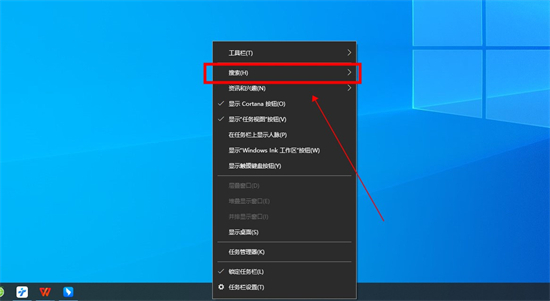
2.在搜索下级菜单中,点击“显示搜索框”;
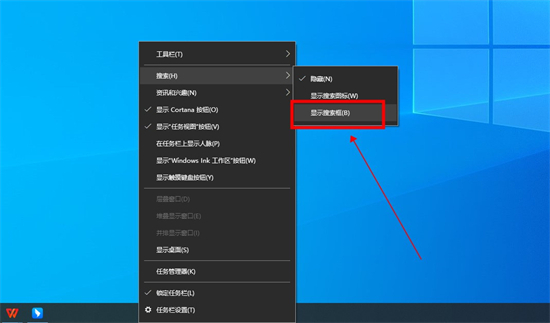
3.这样即可在任务栏中打开电脑搜索框。
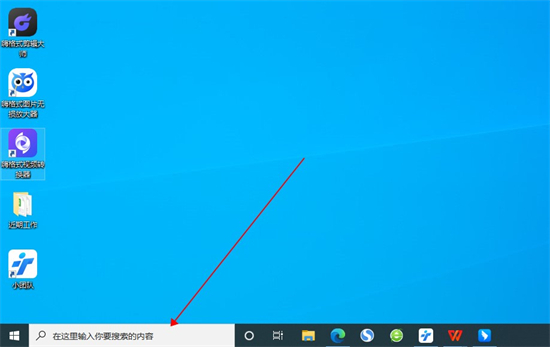
方法二、
1.按下电脑上的“Win+Q”组合键;

2.这样即可快速打开win10搜索框;

3.还可以按下“Win+S”组合键;
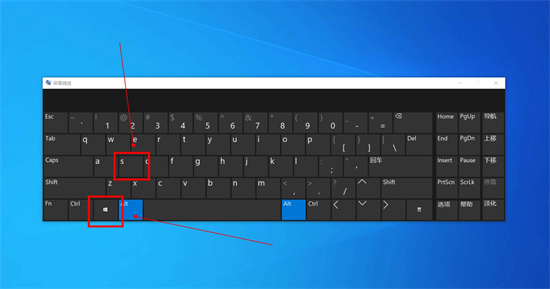
4.这样也能快速打开win10搜索框。
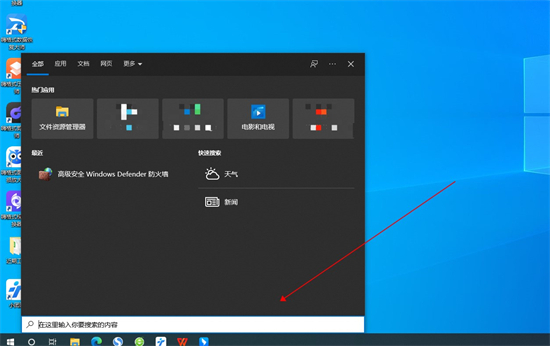
以上就是小编为大家带来的win10怎么调出搜索栏的方法了,希望能帮助到大家。
该文章是否有帮助到您?
常见问题
- monterey12.1正式版无法检测更新详情0次
- zui13更新计划详细介绍0次
- 优麒麟u盘安装详细教程0次
- 优麒麟和银河麒麟区别详细介绍0次
- monterey屏幕镜像使用教程0次
- monterey关闭sip教程0次
- 优麒麟操作系统详细评测0次
- monterey支持多设备互动吗详情0次
- 优麒麟中文设置教程0次
- monterey和bigsur区别详细介绍0次
系统下载排行
周
月
其他人正在下载
更多
安卓下载
更多
手机上观看
![]() 扫码手机上观看
扫码手机上观看
下一个:
U盘重装视频











